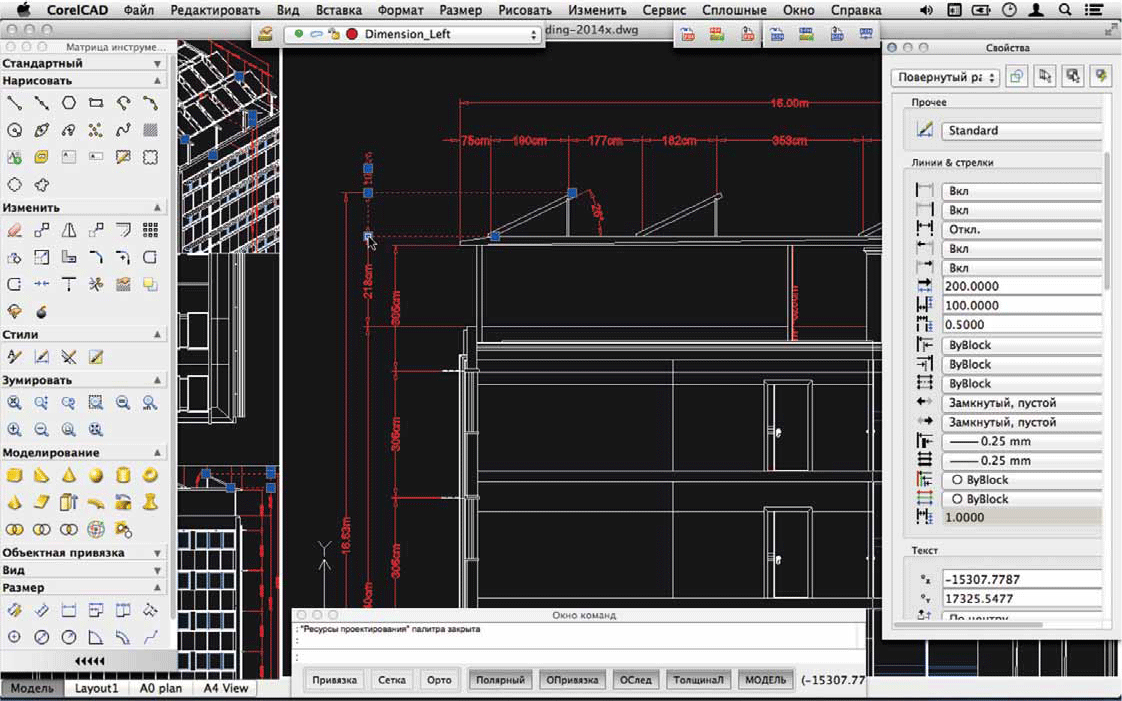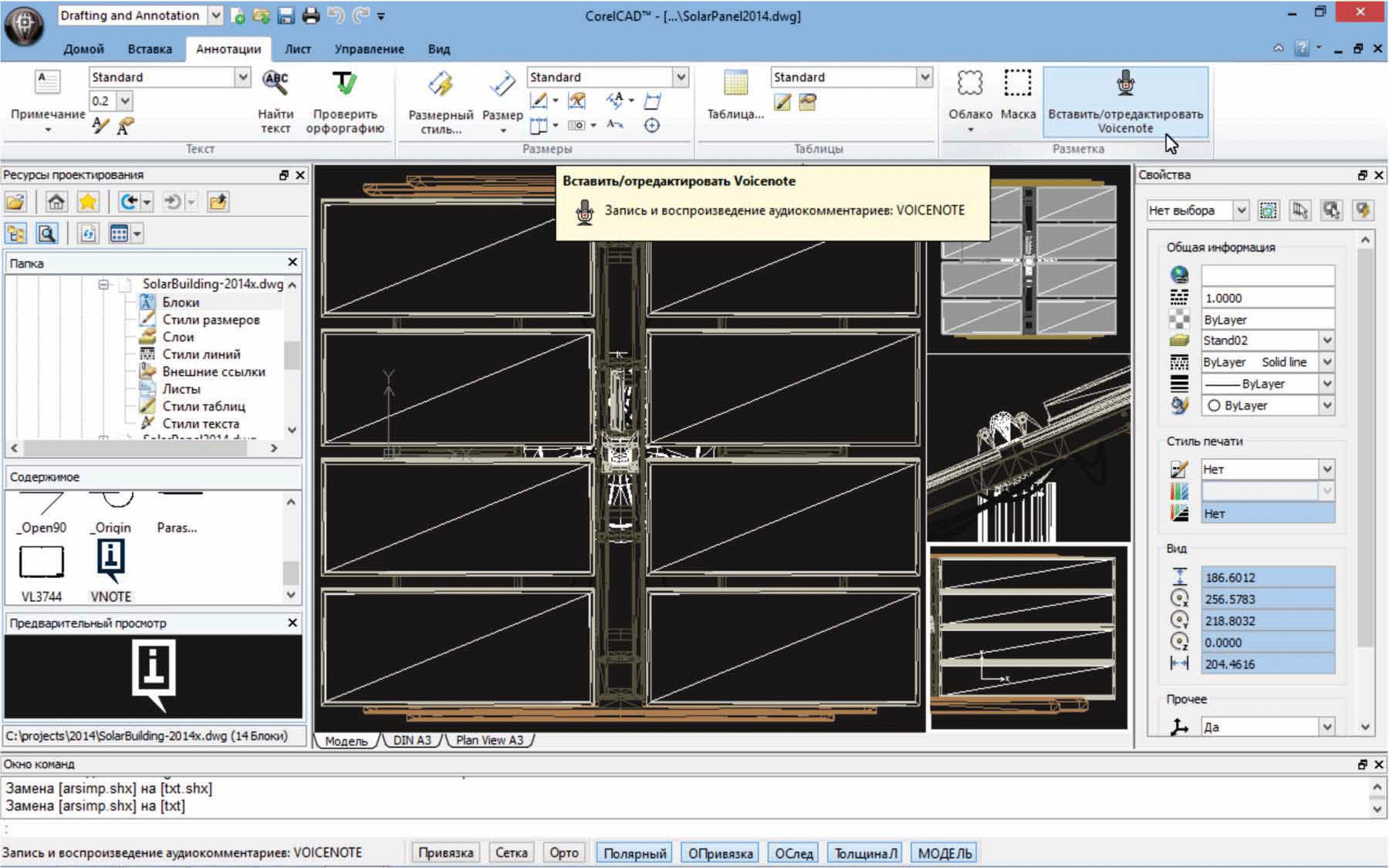- Скачать CorelCAD
- Интерфейс пользователя
- Начало работы
- Чертеж с точностью
- Работа с файлами чертежей
- Просмотр чертежа
- 3М просмотр и представление
- Форматирование чертежа
- Объекты чертежа
- Изменение объектов
- Работа с блоками, атрибутами блоков, группами объектов, ссылками и гиперссылками
- Работа со штриховками, заливками цветом, текстом и таблицами
- Создание и изменение размеров
- Создание и изменение 3М объектов
- Трехмерное моделирование
- Создание листов и печать чертежей
- Упорядочение окон чертежей
- Настройка
- Командная ссылка
Начало работы
В этой главе рассказывается об основных возможностях и функциях, используемых с чертежами:
- Создание, открытие, закрытие и сохранение чертежей
- Настройка среды чертежа
- Использование шаблонов чертежа
- Работа с листами
Связанные разделы
Интерфейс пользователя
СorelCAD — мощное и экономически эффективное САПР-приложение, которое трансформирует двухмерный дизайн в трехмерную реальность. CorelCAD™ предлагает превосходные средства трехмерного проектирования в интерактивном рабочем пространстве, а также настраиваемые чертежные инструменты, необходимые для разработки САПР-проектов для любой отрасли. Поддержка формата файлов .DWG позволяет оптимизировать рабочий процесс и повысить производительность, а также обеспечивает комфортную совместную работу с поставщиками, коллегами и партнерами по бизнесу.
Страницы
- 1
- 2
- ›
- »
CorelCAD
CorelCAD 2021 Упрощенное ПО для черчения в САПР
Этот документ содержит информацию для ИТ-администраторов, которым необходимо развернуть CorelCAD™ 2021 в сети.
Инструкции в этом документе относятся к CorelCAD 2021 для Windows, который развертывается на рабочих станциях Windows 10 или Windows 8.1.
Примечание для Apple macOS: CorelCAD 2021 для macOS не поддерживает какие-либо механизмы развертывания. Установите CorelCAD 2021 непосредственно с DVD или загрузите установочный файл. fileс (ДМГ). Прочтите дополнительные примечания, связанные с активацией продукта, в разделе «Активация образа сервера установки CorelCAD 2021» в этом документе.
Требования к рабочей станции
Вы можете установить CorelCAD 2021 для Windows на рабочие станции, соответствующие следующим требованиям:
- 32-разрядная версия приложения: Microsoft® Windows® 10* или Windows® 8.1 (32-разрядная или 64-разрядная версии)
- 64-разрядная версия приложения: Microsoft® Windows® 10* или Windows® 8.1, 64-разрядная версия
- Intel Core 2 Duo или двухъядерный процессор AMD Athlon x2
- 4 ГБ ОЗУ (рекомендуется 8 ГБ или более)
- 1.5 ГБ свободного места на жестком диске
- Карта ускорителя 3D-графики с OpenGL версии 1.4 (рекомендуется OpenGL версии 3.2 или выше)
- Разрешение экрана 1280 x 768 (рекомендуется 1920 x 1080 (Full HD))
- Мышь или планшет
- Microsoft® .NET Framework 4.7.2 (программа установки входит в комплект и будет установлена вместе с приложением, если его нет)
- Microsoft Visual C++ 2015-2019 (установка включена и будет установлена вместе с приложением, если его нет)
Развертывание CorelCAD 2021 для Windows
Развертывание CorelCAD 2021 для Windows выполняется за 2 с.tagэто:
- Создание образа сервера установщика files
- Установка программного обеспечения на клиентские ПК
Создание образа сервера
CorelCAD2021_x86.exe и CorelCAD2021_x64.exe (загруженные с сайта coreldraw.com или полученные на DVD) содержат все files, необходимые для развертывания приложения в сети.
Для установки приложения на несколько компьютеров в сети вам необходимо распаковать установочный файл. files в сетевую папку, используя административную установку в качестве начального шага:
Подготовка к развертыванию программного обеспечения/Создание административной установки:
Чтобы инициализировать установку для создания образа сервера, вы используете командную строку.
Вы можете создать как 32-битный образ сервера, так и 64-битный образ.
Следующая командная строка позволяет создать образ 32-разрядного сервера с установочного диска (где X: — дисковод, U: — целевой сетевой ресурс для установки). files для размещения):
X:CorelCAD2021_x86.exe /a «U:ServerImagesCorelCAD2021_x86»
Следующая командная строка позволяет создать образ 64-разрядного сервера:
X:CorelCAD2021_x64.exe /a «U:ServerImagesCorelCAD2021_x64»
Это создаст следующие элементы (идентичные file/ имена папок для 64-битной и 32-битной установки):
| .fileспрограмма files | Административная установка CorelCAD files |
| .filesCorelCAD_2021_SP0.msi | Административный установщик CorelCAD 2021.0 |
| .fileсНДП472-KB4054530-
x86-x64-AllOS-ENU.exe |
Установка Microsoft .NET Framework 4.7.2 |
| .filesvc140_vcredist_x64.exe ИЛИ vc140_vcredist_x86.exe | Распространяемый Microsoft Visual C ++ 2015 |
| .fileсvc170_redist_x64.exe
ИЛИ vc170_redist_x86.exe |
Распространяемый Microsoft Visual C ++ 2019 |
| .fileсvsta_setup.exe | Установщик инструментов Microsoft VisualStudio для приложений file |
| .CorelCADInstaller.exe | Цепочка установки |
Активация образа сервера установки CorelCAD 2021
CorelCAD 2021 необходимо активировать для работы со всеми включенными функциями. Без активации продукта приложение будет запускаться только в демонстрационном режиме (с ограниченной функциональностью, без возможности вывода (сохранение, экспорт, печать)), запрашивая активацию продукта при каждом запуске.
При развертывании программного обеспечения на нескольких клиентах вы можете использовать центральную активацию, которая хранится вместе с административной установкой в лицензии. file на образ сервера.
Как получить активацию CorelCAD для сетевого развертывания?
При любом заказе лицензии CorelCAD 2021 вы получаете электронное подтверждение лицензии по электронной почте. В этом электронном письме с подтверждением вы найдете ссылку на загрузку лицензионного носителя и серийный номер. что является основанием для активации вашего программного обеспечения.
Серийный номер CorelCAD. (также известный как «ключ продукта») — это 27-значный код, который выглядит следующим образом: 218160001234567890ABCDEFGHI.
Обратитесь в службу поддержки клиентов Corel, чтобы получить лицензионный код для вашего соответствующего серийного номера.
Со службой поддержки клиентов Corel можно связаться, заполнив форму запроса поддержки на странице www.corel.com/support. Запустите онлайн-форму по этой ссылке.
Пожалуйста, выберите «Запрос корпоративной лицензии» в раскрывающемся списке.
Затем введите свои контактные данные и следующую информацию в соответствующие поля онлайн-формы:
Тема: Запрос на активацию CorelCAD 2021 для развертывания программного обеспечения
Описание:
Ключ продукта (серийный номер):
Идентификатор хоста: ЛЮБОЙ (активация требуется для развертывания программного обеспечения)
Продукты: Выберите Corel > CAD > CorelCAD 2021. Отправьте запрос, нажав кнопку «Отправить» в нижней части формы.
Вы получите лицензионный код от службы поддержки клиентов Corel по электронной почте. Пожалуйста, подождите 1-2 рабочих дня для получения лицензионного кода.
Лицензия выглядит следующим образом:
LICENSE graebert gde_332 12.0 permanent uncounted hostid=ANY platforms=” x86_w x64_w x64_m ppc_m ” options=CC21C22_218170001234567890ABCDEFGHI disable=TerminalServerAllowRD _ck=ab12cd34ef sig=”10NG456ABCD06HVJDUSXYZ8VYQYB4Q8J8KJDF6822CW2UFP 1CK85U09FKHHK438ERCB3Z5XY”
Интеграция лицензионного кода с образом сервера
Перейдите в корневую папку образа сервера CorelCAD 2021 и перейдите к fileспрограмма filesCorelCorelCAD 2021BIN.
a) Создать новый текст ASCII file в этой папке и назовите его «corel.lic». Откройте пустое file для редактирования с помощью текстового редактора (например, Блокнота).
b) Скопируйте код лицензии, полученный от службы поддержки клиентов Corel, и вставьте полную строку лицензии в файл corel.lic. file.
c) Сохраните файл corel.lic file на прежнем месте (fileспрограмма filesCorelCorelCAD 2021BIN).
С действительным лицензионным кодом, введенным в corel.lic file все установки приложений из этого образа сервера будут использовать эту лицензию, и их не нужно активировать по отдельности.
Примечание. При установке клиентских ПК из образа сервера без действующей лицензии file (т.е. пустой corel.lic file) программное обеспечение не будет активировано в этих установках. В результате приложение будет работать только в демонстрационном режиме и запрашивать активацию при каждом запуске на клиентском ПК.
Примечание для установки в macOS. Строка лицензии, полученная для сетевого развертывания CorelCAD 2021, также может использоваться для активации CorelCAD 2021 в macOS. Введите строку лицензии в CorelCAD 2021 на macOS в диалоговом окне активации продукта, следуя шагам, описанным в опции активации «Введите лицензионный ключ».
Установка программного обеспечения на клиентские ПК
Для развертывания программного обеспечения на клиентских ПК вам необходимо запустить цепочку установки. file из образа сервера.
Чтобы убедиться, что процесс установки методом извлечения проходит максимально гладко, выделите время для подготовки к нему.
Требования
- Убедитесь, что каждая рабочая станция соответствует минимальным требованиям к программному обеспечению (см. «Требования к рабочей станции» на стр. 1).
- Убедитесь, что каждый пользователь рабочей станции имеет доступ только для чтения к образу сервера и доступ на уровне администратора к рабочей станции.
- CorelCAD 2021 x64 можно установить только в 8.1-разрядной версии Windows 64 или 10-разрядной версии Windows 64. Если вы не уверены, является ли операционная система ваших пользователей 32-разрядной или 64-разрядной, мы рекомендуем установить 32-разрядную версию (которую можно использовать как в 32-разрядной, так и в 64-разрядной версии Windows).
Выполнение вытяжной установки
Для установки по запросу (установка, инициированная на клиентском ПК) запустите CorelCADInstaller.exe в корневом каталоге образа сервера (созданного в соответствии с приведенными выше инструкциями).
Exampфайл: U:ServerImagesCorelCAD2021CorelCADInstaller.exe
Откроется диалоговое окно настройки. Вы можете решить, устанавливать ли Microsoft Visual Studio Tools for Applications (VSTA) или нет, и установка CorelCAD по умолчанию будет запущена с пользовательским интерфейсом полной настройки (включая выбор пути установки, создание пунктов меню «Пуск» и т. д.).
Обратите внимание, что MS VSTA включен по умолчанию.
Параметры командной строки для установки клиента
При вызове установки клиента с помощью цепочки установки из административной установки CorelCAD 2021 можно задать следующие параметры:
Установка без MS VSTA
Инструменты Microsoft VisualStudio для приложений (интерфейс автоматизации) можно пропустить при установке. Обратите внимание, что при пропуске этого компонента CorelCAD не будет включать VSTA Manager и соответствующие параметры записи/редактирования макросов!
Параметр: /новста
Цель: VSTA будет отключен (не выбран) при установке с CorelCAD.
Exampль: U:ServerImagesCorelCAD2021CorelCADInstaller.exe /novsta
Примечание: Если установка используется в режиме пользовательского интерфейса (параметр /quiet не используется), устанавливающий пользователь может включить MS VSTA для установки в диалоговом окне установки.
Автоматическая установка
Вы можете установить CorelCAD из образа сервера без отображения пользовательского интерфейса установки. Приложение будет установлено в каталог установки по умолчанию (C:Program FilesCorelCorelCAD 2021 или C:Program Files (x86)CorelCorelCAD 2021 при установке 32-разрядного приложения в 64-разрядной версии Windows) и с помощью пунктов меню «Пуск».
Параметр: /тихий
Цель: Устанавливает или обновляет приложение в тихом (пассивном) режиме. Установка CorelCAD будет выполнена в пассивном режиме. Если /novsta используется в сочетании с /quiet, среда VSTA не будет установлена.
Exampль: U:ServerImagesCorelCAD2021CorelCADInstaller.exe /novsta /quiet
Примечание: При автоматической установке лицензионное соглашение с конечным пользователем (EULA) будет представлено пользователю при первом запуске приложения. Чтобы использовать приложение, пользователь должен будет принять лицензионное соглашение один раз (при первом запуске приложения). Без принятия лицензионного соглашения приложение не запустится (отменится при запуске).
Инструкции по развертыванию CorelCAD 2021 в сети
Документы / Ресурсы
Рекомендации
CorelCAD. Enjoy effective and affordable CAD software with features and tools on technical drawing 2D and 3D design industry standard.

Improve your productivity and design performance with the new functionality restrictions drawing, editing text in context and interactive design tools and editing.
Work in a familiar environment with improved UI and customizable ribbon and other popular CAD functions.
Open, edit and share files in DWG format and easily collaborate with colleagues and suppliers.
Take advantage of compatibility with CorelDRAW Graphics and automation functions that provide performance and impressive speed in both Windows and Mac platform.
Download CorelCAD user manual in PDF
Boasting the most comprehensive portfolio of innovative software, we’ve built a reputation for delivering solutions that are easy to learn and use, helping people achieve new levels of creativity and productivity.
Features of CoralCAD:
- Native support for DWG files. Open, edit and save files in the current DWG format and collaborate easily with colleagues and suppliers. Save the drawings in DWG format file or DXF R12 and recovers damaged all versions CAD files.
- 2D technical drawing tools precision. Create amazing designs and projects with precise 2D technical drawing tools such as guides and tools fit into dynamic screen, new restrictions drawing, text editing tools in context and intelligent dimension.
- Comprehensive package of 3D design tools. Progresses slowly towards 3D design tools for creating 3D solid models to create primitive and advanced 3D shapes using 3D editing operations.
Join the revolution 3D design using 3D tools to create projects from initial sketches to finished product for 3D printing. - Customizable options. Adapt your working environment to your design needs with a hybrid product (Windows PC and Mac). It can be used in various ways and provides a fully customizable UI and compatibility with automation, including LISP and VSTA as well as the option to reuse existing CAD macros.
Corel is one of the world’s top software companies providing some of the industry’s best-known graphics, productivity and digital media products
The industry has responded with hundreds of awards for innovation, design, and value.
Download corelcad user guide for dummies and avanced users.
Download “CorelCAD 2014”
ManualsAndTutorials.com-CorelCAD-2014_compressed.pdf – Downloaded 3785 times – 1.70 MB
Download “CorelCAD 2015”
ManualsAndTutorials.com-CorelCAD-2015_compressed.pdf – Downloaded 2407 times – 1.23 MB
Download “CorelCAD 2016”
ManualsAndTutorials.com-CorelCAD-2016_compressed.pdf – Downloaded 3502 times – 1.63 MB
Download “CorelCAD 2017”
ManualsAndTutorials.com-CorelCAD-2017_compressed.pdf – Downloaded 5238 times – 2.40 MB
Download “CorelCAD 2018”
ManualsAndTutorials.com-CorelCAD-2018_compressed.pdf – Downloaded 13084 times – 1.12 MB
Download “CorelCAD 2019”
ManualsAndTutorials.com-CorelCAD-2019_compressed.pdf – Downloaded 70461 times – 1.40 MB
The CorelCAD 2020 version is now available on the official Corel website. Among its new features include:
- Complete data extraction assistant: allows us to choose a set of attributes of an object or block and extract it quickly and easily.
- Offset border: we can generate 2D objects and metal structure geometry from the limit of a solid or 3D surface
- New dimension style: from a specific dimension we can create a new custom dimension style.
- Improvement in custom blocks: we will save time by saving the blocks we use the most to import it into other designs.
- More complete PDF files: new layers will be created from the layers of the DWG design by grouping them together.
The guide of this version is not yet published but as soon as it is available we will optimize it and include the link.
*Last Update: 24/02/2020
Other users also downloaded…
Смотреть руководство для Corel CAD 2019 ниже. Все руководства на ManualsCat.com могут просматриваться абсолютно бесплатно. Нажав кнопку «Выбор языка» вы можете изменить язык руководства, которое хотите просмотреть.
MANUALSCAT | RU
Вопросы и ответы
У вас есть вопрос о Corel CAD 2019, но вы не можете найти ответ в пользовательском руководстве? Возможно, пользователи ManualsCat.com смогут помочь вам и ответят на ваш вопрос. Заполните форму ниже — и ваш вопрос будет отображаться под руководством для Corel CAD 2019. Пожалуйста, убедитесь, что вы опишите свои трудности с Corel CAD 2019 как можно более детально. Чем более детальным является ваш вопрос, тем более высоки шансы, что другой пользователь быстро ответит на него. Вам будет автоматически отправлено электронное письмо, чтобы проинформировать вас, когда кто-то из пользователей ответит на ваш вопрос.
Задать вопрос о Corel CAD 2019
- Бренд:
- Corel
- Продукт:
- Без категории
- Модель/название:
- CAD 2019
- Тип файла:
- Доступные языки:
- английский
Сопутствующие товары Corel CAD 2019
Время на прочтение
4 мин
Количество просмотров 14K
CorelCAD 2014 — это эффективное, высокопроизводительное и экономичное решение САПР для выполнения повседневных работ по проектированию, требующих точности и тщательной проработки деталей.
Предприятиям, использующим системы автоматизированного проектирования, всегда было непросто выбирать программное обеспечение. Многие приложения, хотя и отвечают требованиям бюджета, зачастую не имеют необходимых инструментов или используют форматы, затрудняющие совместную работу и обмен данными. CorelCAD 2014 упрощает выбор: заказчикам предлагается недорогое полнофункциональное приложение для двухмерного автоматизированного проектирования с инструментами моделирования трехмерных объектов.
Работа с файлами CAD становится обычным делом для широкого круга профессионалов в области графики — от технических иллюстраторов до дизайнеров в отделах маркетинга. Таким образом, способность приложения открывать и заново использовать такие материалы САПР, как файлы .DWG, стала необходимостью, которая экономит организации время и деньги.
Собственный формат файлов CorelCAD (.DWG)поддерживает новейший формат файлов AutoCAD DWG (R2013 .DWG, используемый в AutoCAD 2013/2014), что гарантирует полное соблюдение отраслевых стандартов. CorelCAD обрабатывает атрибуты файлов, относящиеся к неподдерживаемым функциям AutoCAD, и сохраняет все функциональные возможности файлов .DWG, благодаря чему не возникает проблем с преобразованием и совместным использованием файлов.
У тех, кто знаком с другими популярными САПР, переход на CorelCAD 2014 не вызовет затруднений. CorelCAD включает в себя ряд инструментов, команд и элементов интерфейса, присутствующих в другом программном обеспечении САПР, поэтому любой пользователь САПР сможет быстро приступить к работе, не затрачивая время на обучение.
Традиционно для САПР использовалась операционная система Windows, однако у Mac тоже есть свои приверженцы. В свете этого решение CorelCAD оптимизировано для обеих платформ — и предлагается по значительно более низкой цене, чем другое программное обеспечение САПР для Mac.
Категории пользователей
Архитекторы, инженеры и поставщики строительных услуг
В сфере архитектуры, конструирования и строительства проектировщики обычно работают с САПР в двухмерном режиме, однако трехмерному проектированию уделяется все больше внимания. Проектировщики работают в компаниях небольшого или среднего размера и создают различные изображения, в том числе двухмерные чертежи, строительные планы, боковые проекции, планы этажей и детальные схемы. Такие проекты с равной вероятностью могут создаваться с чистого листа или на основе существующих компонентов. Возможность сотрудничества и обмена файлами с коллегами и заказчиками играет важнейшую роль в рабочем процессе проектировщиков. Кроме того, многие архитекторы предпочитают использовать операционную систему Macintosh или работают в смешанной среде с Windows и Macintosh. CorelCAD 2014 отвечает этим потребностям, являясь экономичным двухмерным приложением, которое соответствует стандартам и поддерживает моделирование трехмерных объектов. Возможность работы с форматом .DWG, включая файлы AutoCAD 2014 .DWG, устраняет проблему преобразования форматов при обмене файлами с коллегами или повторном использовании существующих файлов. Совместная работа упрощается и ускоряется благодаря поддержке голосовых примечаний и комментариев в редактируемых чертежах. Кроме того, файлы можно экспортировать в форматы CorelDRAW (CDR)*, Corel DESIGNER (DES)* и PDF, что упрощает обмен информацией с другими отделами компании, такими как отдел документации или маркетинга. К тому же решение CorelCAD 2014 оптимизировано как для Windows, так и для Mac OS, поэтому пользователи могут работать на той платформе, которую предпочитают.
* Только в версии для Windows.
Нерегулярные пользователи двухмерных САПР
Существует две группы нерегулярных пользователей двухмерных САПР, каждая со своими потребностями и рабочими процессами.
Во-первых, это проектировщики, работающие на крупных предприятиях в промышленном секторе.Хотя они в основном используют трехмерные САПР, им все равно нужна поддержка двухмерного режима. В частности, они разрабатывают сборочные схемы и деталировочные чертежи, и многие из существующих файлов, которые требуется сохранять, имеют формат двухмерной САПР (.DWG). Двухмерный эскиз часто служит основой для трехмерного проекта, и проектировщикам необходима возможность обработки трехмерных файлов для добавления деталей в двухмерные чертежи. Чтобы передавать результаты своей работы другим отделам, проектировщики экспортируют чертежи из САПР в различные форматы.Во-вторых, это графические дизайнеры, которым нужен инструмент редактирования файлов САПР, поддерживающий все элементы чертежей .DWG, такие как пространства моделей и макетные листы.Дизайнеры работают в отделах маркетинга и технической документации, и возможность работы с двухмерными файлами САПР позволяет им повторно использовать материалы проектов в руководствах пользователя, маркетинговых материалах и презентациях.
CorelCAD отвечает этим потребностям, являясь недорогим двухмерным приложением, которое соответствует стандартам и служит дополнением к трехмерным САПР. Возможность импорта чертежей из CorelDRAW (CDR) и экспорта САПР-чертежей в файлы форматов CorelDRAW и Corel DESIGNER* упрощает их применение для других целей. Это значит, что пользователи смогут сохранять и многократно использовать существующие материалы.
* Только в версии для Windows.

CorelCAD 2014 высокопроизводительная система автоматизированного проектирования с поддержкой формата DWG. Возможность открытия, изменения и сохранения файлов в формате DWG упрощает совместную работу.
Полный набор стандартных для отрасли инструментов и функций позволяет немедленно приступить к работе. Настраиваемые средства двухмерного и трехмерного проектирования помогают точно воплощать идеи в чертежах и моделях.
VoiceNotes и другие инновационные функции позволяют добавлять к чертежам сообщения и инструкции, а совместимость с CorelDRAW и Corel DESIGNER расширяет возможности для совместной работы.
Полный набор стандартных для отрасли функций, включая ленточный интерфейс и усовершенствованные инструменты слоев, позволит немедленно приступить к работе. Новые «Ресурсы проектирования» обеспечивают доступ к средствам проектирования и возможность их повторного использования. CorelCAD работает на платформе Windows с высокой скоростью и производительностью, а также предлагает множество настраиваемых опций и поддержку графики CorelDRAW®.
Основные функции CorelCAD:
Полноценная САПР
Встроенная поддержка файлов формата DWG. Возможность открывать, изменять и сохранять файлы в формате DWG обеспечивает беспроблемную совместную работу с коллегами, поставщиками и партнерами. Формат DWG используется в качестве стандартного формата. CorelCAD также поддерживает форматы файлов DXF и DWF вплоть до версии AutoCAD 2013.
Все необходимые функции САПР. Полный набор хорошо знакомых инструментов и функций повышает продуктивность работы. Приложение CorelCAD совместимо со всеми основными программами САПР, поэтому специалистам будет удобно пользоваться привычными псевдонимами команд, панелью команд, пунктами меню и элементами панели инструментов.
Эффективный интерфейс пользователя. Для повышения эффективности работы можно использовать закрепляемые панели инструментов, вызываемые щелчком правой кнопки мыши контекстные меню и палитру свойств.
Поддержка унаследованных форматов файлов. Сохранение проектов в унаследованных форматах, начиная с форматов DWG и DXF версии R12, позволяет работать с ними на устаревшем оборудовании и в программном обеспечении более старых версий, а также восстанавливать поврежденные файлы форматов DWG и DXF всех версий.
Средства высокоточного двухмерного проектирования
Привязка объектов. Интеллектуальные инструменты CorelCAD, такие как привязка объектов, направляющие объектной привязки и полярные направляющие, позволяют ускорить рабочий процесс.
Ручки объектов. Для быстрого изменения положения, изменения размера, выравнивания и копирования объектов используются ручки объектов, что помогает сэкономить время.
Окно настройки «Свойства» и опция «Копировать свойство». Палитра «Свойства» позволяет управлять атрибутами объектов, такими как слой, цвет, стиль линий и другие, а также копировать свойства из других объектов.
Настраиваемые координаты. Создание настраиваемых систем координат для выравнивания строительной плоскости с объектами проектирования
Инструменты автоматического указания размеров. В CorelCAD можно указывать точные размеры в виде наклонных, горизонтальных, вертикальных радиальных, диаметральных и угловых размерных линий. Инструмент автоматического указания размеров автоматически выберет наиболее подходящий тип размеров для линий, сегментов ломаных линий, дуг, окружностей и колец.
Средства трехмерного проектирования для сложного моделирования
Возможности просмотра трехмерных изображений. Трехмерные модели можно просматривать в различных проекциях, а также поворачивать в трехмерном пространстве. Мозаичные видовые экраны позволяют разделить чертеж на несколько видов и настроить в них отображение трехмерной модели в различных представлениях: например, вид спереди, вид справа, вид сверху и изометрический вид. Кроме того, можно изменить режим отображения, выбрав вариант «Закрашенные виды» или вид «Отображено».
Средства трехмерного моделирования. В проект можно добавлять элементарные объемные фигуры, а затем с помощью булевых операций выполнять объединение, пересечение или вычитание тел.
Преобразование двухмерных объектов в трехмерные. Возможно создание трехмерных объектов путем вытягивания и вращения двухмерных объектов, создания элементов по траектории, а также создания элементов по сечению между двухмерными объектами.
Редактирование фигур. Можно выполнять с трехмерными фигурами операции пересечения и разрезания на сектора, а также изменять их кромки, грани и тела. Новые усовершенствованные средства редактирования включают инструменты для скругления граней трехмерных фигур, а также инструменты для раскрашивания, перемещения, вращения и сдвига отдельных поверхностей трехмерных фигур.
Поддержка трехмерных мышей. Поддержка устройств ввода 3Dconnexion позволяет перемещаться в трехмерном пространстве. С помощью перемещения (нажатия, вытягивания, вращения и наклона) манипулятора трехмерной мыши можно одновременно панорамировать, масштабировать и вращать двухмерные и трехмерные изображения. Кнопкам трехмерной мыши можно присвоить требуемые параметры навигации или пользовательские команды.
Совместимость, обеспечивающая налаженный рабочий процесс
Совместимость с CorelDRAW и Corel DESIGNER. Импорт файлов CorelDRAW и Corel DESIGNER в CorelCAD в формате объектов пространства модели с представлением на макетном листе. В целях непосредственного импорта чертежей из CorelDRAW и Corel DESIGNER для расширенного двухмерного и трехмерного моделирования в CorelCAD, можно работать со следующими форматами файлов:
многостраничные файлы CDR/DES;
файлы CorelDRAW с версии 8 до текущего выпуска (X6);
файлы Corel DESIGNER с версии 10 до текущего выпуска (X5).
Экспорт в файлы форматов CorelDRAW X5 (с расширением CDR) и Corel DESIGNER X5 (с расширением DES) позволяет использовать проекты, созданные в CorelCAD, для других целей – например, при создании презентаций или иных маркетинговых материалов.
Удобный обмен файлами. Поддержка основных форматов файлов, включая PDF, SVG и DWF, упрощает совместную работу и обмен файлами с коллегами и заказчиками.
Функции PDF- и DGN-оснований. Функции для работы с файлами оснований дают возможность присоединять одну или несколько страниц документа PDF к чертежу, а также управлять видимостью слоя и обрезкой (маскированием областей) PDF-основания. Файлы DGN, созданные в MicroStation или другом САПР-приложении, могут быть вставлены в чертеж в качестве DGN-основания. Можно добавлять основания, а также откреплять их от текущего чертежа, задавать параметры контура обрезки и добавлять слои. Функция обрезки дает возможность отображать только необходимую часть DGN- и PDF-оснований, поскольку объекты обрезаются по заданному контуру.
Совместная работа при трехмерном проектировании. CorelCAD позволяет открывать и изменять трехмерные модели благодаря поддержке формата файлов моделей ACIS (с расширением SAT). Трехмерный проект также можно сохранить в формате ACIS, чтобы переработать его с помощью расширенных средств визуализации в подключаемом модуле Right Hemisphere Deep Exploration CCE для Corel DESIGNER Technical Suite или создать на его основе высококачественные технические иллюстрации с помощью Corel DESIGNER (приобретается отдельно).
Печать трехмерных проектов из CorelCAD. Экспорт нескольких объемных объектов в файл STL (стереолитография) – формат файлов, наиболее часто используемый для объемной печати (используется в качестве рабочего формата в 3D-принтерах). Поддержка файлов STL обеспечивает прямой вывод на 3D-принтеры для создания прототипов трехмерных моделей.
Сохранение расширенных параметров печати в виде конфигураций. Менеджер конфигураций печати в CorelCAD позволяет сохранять параметры печати для определенных макетных листов. Все расширенные параметры печати, включая размер бумаги, масштаб, ориентацию, параметры соответствия цветов ширине линий и многие другие, можно сохранить в конфигурациях под индивидуальными именами, чтобы затем использовать в различных файлах и проектах.
Создание примечаний и совместная работа. Инновационное средство VoiceNotes упрощает совместную работу благодаря возможности добавления голосовых сообщений, напоминаний и инструкций непосредственно в проект. Кроме того, можно легко помечать элементы чертежа набросками от руки и задавать маски для отдельных элементов чертежа, чтобы исключить их из примечаний.
Работа с файлами географических информационных систем (GIS). Поддержка векторных файлов формата ESRI (*.shp) позволяет выполнять визуализацию карт и географических моделей, созданных в географических информационных системах (GIS – geographic information system).
Команда «Упаковать». Создание пакета (ZIP-архива или папки), содержащего текущий чертеж и связанные с ним файлы, такие как ссылки, связанные изображения, связанные PDF-файлы, файлы шрифтов, файлы сопоставления шрифтов, файлы стилей печати и файлы конфигурации печати.
Автоматизация и специализированные модули расширения
Повышение продуктивности работы. С использованием языка LISP и средств Microsoft Visual Studio Tools for Applications (VSTA) можно создавать собственные функции, процедуры и подключаемые модули в интерфейсе автоматизации CorelCAD.
Дополнения и модули расширения. В интернет-магазине подключаемых модулей для CorelCAD можно приобрести ПО, разработанное другими компаниями, которое поможет автоматизировать задачи и расширить функциональные возможности приложения.
Настройка интерфейса. В CorelCAD можно создавать различные конфигурации интерфейса и сохранять их в пользовательских профилях, и для этого не требуются навыки программирования. Псевдонимы для часто используемых команд также помогают ускорить выполнение рутинных действий.
Основные новые возможности CorelCAD 2014:
Встроенная поддержка файлов формата .DWG. Возможность открывать, редактировать и распространять файлы в формате .DWG упрощает совместную работу с коллегами и поставщиками. CorelCAD предлагает встроенную поддержку форматов .DWG, .DXF и .DWF вплоть до версии AutoCAD® R2014.
Ленточный интерфейс Windows. Для достижения максимальной эффективности можно быстро переключаться между привычными ленточными рабочими пространствами* и классическим рабочим пространством САПР. Вы можете мигрировать из других САПР-приложений напрямую к элементам ленточного интерфейса* CorelCAD.
Ресурсы проектирования. Новые универсальные «Ресурсы проектирования» позволяют мгновенно находить такие компоненты проектирования, как блоки, стили, чертежи и изображения, а также управлять ими для использования в разнообразных САПР-проектах.
Инструменты слоев. Работайте с функциями «Предварительный просмотр слоя» и «Прозрачность слоя» для выравнивания элементов проекта, включая компоненты чертежей из файлов формата AutoCAD R2014 DWG.
Проверка стандартов САПР. CorelCAD™ 2014 позволяет сверять САПР-чертежи со стандартами чертежей, которые содержатся в файлах DWS. Процесс проверки обнаружит и исправит любое нарушение стандартов, принятых в отрасли, и таким образом обеспечит совместимость чертежей.
Быстрое группирование. Ярлыки чертежей САПР легко доступны и удобны в использовании благодаря командам группирования и разгруппирования, которые выполняются всего двумя щелчками мыши.
Высокое быстродействие как в Windows, так и в Mac. CorelCAD предлагает 32- и 64-разрядные версии приложения для Windows, а также новую 64-разрядную версию для Mac OS. Теперь можно работать быстро и эффективно на настольном компьютере и ноутбуке, используя удобную для себя платформу.
Быстрый поиск настроек приложения и чертежей. Поиск по ключевым словам дает возможность быстро найти и при необходимости изменить различные настройки. Для этого нужно просто ввести название инструмента, настройки или другого интересующего вас предмета.
Системные требования:
• 64-bit версия: Microsoft Windows 8 или Windows 7 (64-разрядные версии)
• Pentium 4 (2 ГГц и выше)
• 2 Gb оперативной памяти (рекомендуется 4 ГБ и более)
• 500 Mb места на жестком диске
• Видеокарта с высококачественным (16-битовым) цвет-воспроизведением (рекомендуется карта с ускорителем трехмерной графики)
• Монитор с разрешением 1024 x 768 (рекомендуется разрешение 1280 x 800)
• Мышка или планшет
• CD-привод для установки ПО с компакт-диска (эмулятор Alcogol, DAEMON Tools и аналогичные)
• Подключение к Интернету для активации продукта и доступа к магазину подключаемых модулей
Название: CorelCAD 2014
Версия выпуска: 13.8.12
Разработчик: © Corel Corporation
Год выпуска: 2013
Язык интерфейса: Русский
Формат архива: .RAR
Лекарство: Вылечено
Размер архива: 261.16 Мб
Скачать CorelCAD 2014 build 13.8.12 + RUS + Видеоинструкция + Руководство